Google Таблицы - это мощный инструмент для работы с данными онлайн. Иногда вам может понадобиться загрузить данные из внешнего источника.
Это может быть полезно, если у вас большой объем данных, которые вы хотите быстро передать в таблицу. Это могут быть данные из другой таблицы, базы данных, внешнего файла или данные, собранные пользователем.
Для загрузки данных в Google Таблицы можно использовать несколько методов: ручной ввод, импорт из файла или API для автоматического обновления. Выберите подходящий способ и следуйте инструкциям.
Основные методы загрузки данных в Google Таблицы описаны ниже:
Подробный гайд:

Чтобы загрузить данные, откройте Google Таблицы и создайте новый документ или откройте существующую таблицу.
- Перейдите к ячейке, в которую вы хотите загрузить данные. Если нужно создать новый столбец или строку, нажмите правой кнопкой мыши на заголовок нужного столбца или строки и выберите "Вставить новые столбцы" или "Вставить новые строки".
- Скопируйте данные из текстового редактора или электронной таблицы. Убедитесь, что данные сохранены в буфер обмена.
- Вернитесь в Google Таблицы, щелкните правой кнопкой мыши на целевой ячейке или ячейках и выберите "Вставить". Данные будут вставлены.
- Проверьте данные и, при необходимости, отформатируйте их.
- Сохраните файл и закройте Google Таблицы.
Вы успешно загрузили данные в Google Таблицы. Теперь вы можете использовать их для работы и анализа.
Google Таблицы предлагают множество функций: сортировка, фильтрация, создание диаграмм и другие. Изучите возможности инструмента для эффективного использования данных.
Откройте Google Таблицы

Создайте новый документ
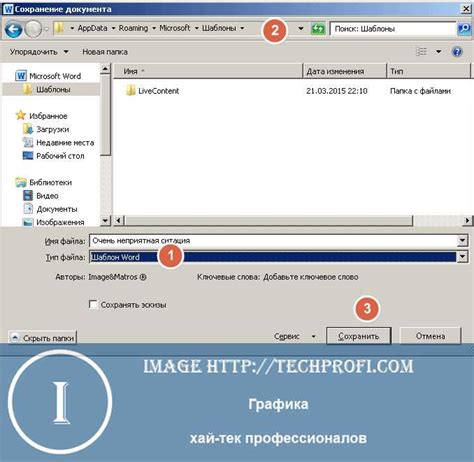
Прежде чем загружать данные, создайте новый документ в вашем аккаунте Google:
- Зайдите на сайт Google таблицы.
- Нажмите на кнопку "Создать" в верхнем левом углу экрана.
- Выберите "Новая таблица" из меню.
После выполнения этих шагов, у вас появится новый документ, который можно будет использовать для загрузки и обработки данных.
Выберите способ загрузки данных
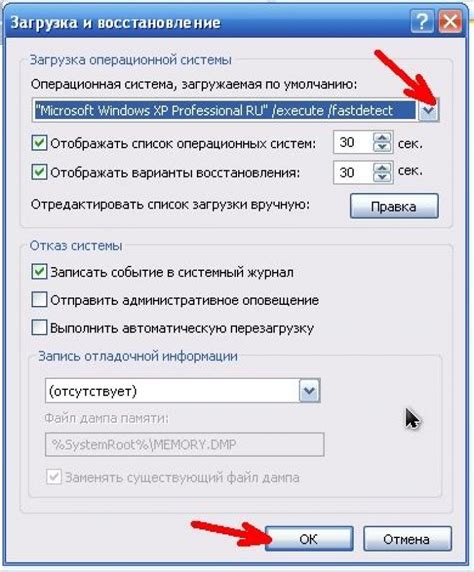
Есть несколько способов загрузки данных в гугл таблицу. Вы можете выбрать наиболее удобный для вас способ из представленных ниже:
- Импорт данных из файловой системы. Воспользуйтесь этим способом, если у вас уже есть файл с данными на компьютере. Вы можете выбрать файл и загрузить его в гугл таблицу. Данные будут автоматически импортированы в выбранную таблицу.
- Копирование и вставка данных. Этот способ наиболее простой и доступный. Вы можете скопировать данные из другого источника (например, Excel или другой гугл таблицы) и вставить их в нужную ячейку в гугл таблице. Данные будут автоматически вставлены и отформатированы в таблице.
- Использование внешних сервисов. Если у вас данные хранятся в облачных сервисах, таких как Dropbox или Google Диск, вы можете использовать соответствующие интеграции, чтобы импортировать данные непосредственно в гугл таблицу.
- Использование API. Если у вас программные навыки, вы можете использовать Google Sheets API для автоматической загрузки данных в гугл таблицу из вашей собственной системы.
Выберите наиболее подходящий для вас способ и начните загружать данные в гугл таблицу прямо сейчас!
Загрузите данные в таблицу
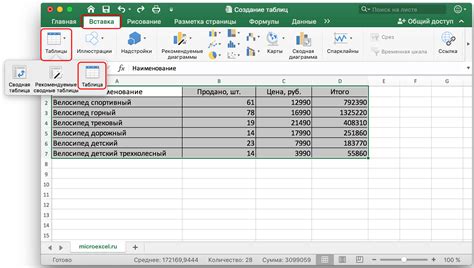
Чтобы загрузить данные в вашу таблицу Google, есть несколько способов. Вы можете использовать стандартные функции программы, чтобы вручную добавить информацию, или воспользоваться функцией импорта, чтобы автоматически загрузить данные из других источников.
Если хотите внести данные вручную, откройте таблицу Google, кликните на ячейку и введите информацию. Используйте клавиатурные комбинации для копирования и вставки.
Для автоматической загрузки данных откройте таблицу, выберите "Файл", затем "Импорт" и "Загрузить". Выберите файл или вставьте ссылку на веб-страницу.
После загрузки данных форматируйте их, используйте функции Google Таблиц для анализа и визуализации информации. Удачной работы!